1. buka Photoshop anda, pilih new,
OK
Warnai background dengan Paint Bucket Tool pilih warna abu-abu
tekan CTRL + Shift + N untuk membuat layer baru dan beri nama Layer 1 Buat teks dengan kata Waterglow (Type : Dot Curve/tersera anda yang penting cocok)
2. Pada efek ini hanya menggunakan 1 Type Layer (Fill=0, Opacity=100)
Atur Layer >> Layer Style >> Blending Options
dengan pengaturan sebagai berikut:
Warnai background dengan Paint Bucket Tool pilih warna abu-abu
tekan CTRL + Shift + N untuk membuat layer baru dan beri nama Layer 1 Buat teks dengan kata Waterglow (Type : Dot Curve/tersera anda yang penting cocok)
2. Pada efek ini hanya menggunakan 1 Type Layer (Fill=0, Opacity=100)
Atur Layer >> Layer Style >> Blending Options
dengan pengaturan sebagai berikut:
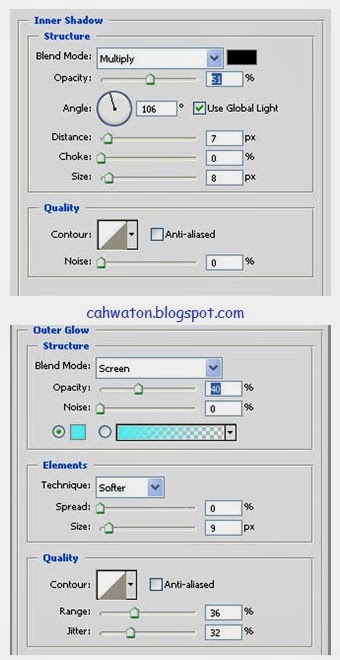
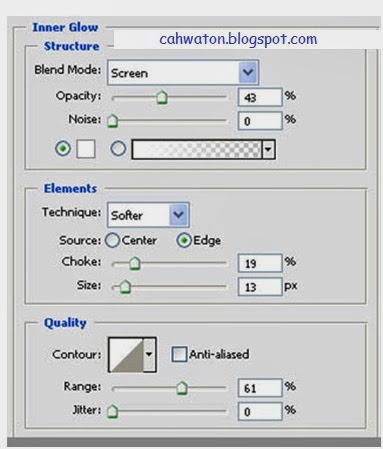
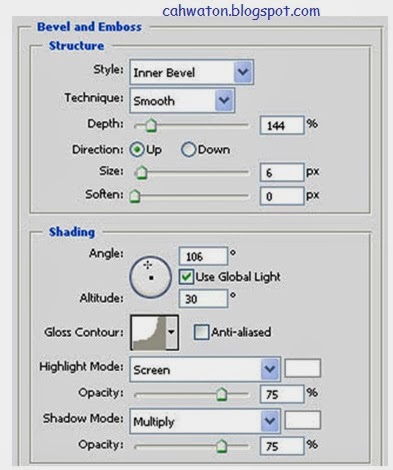
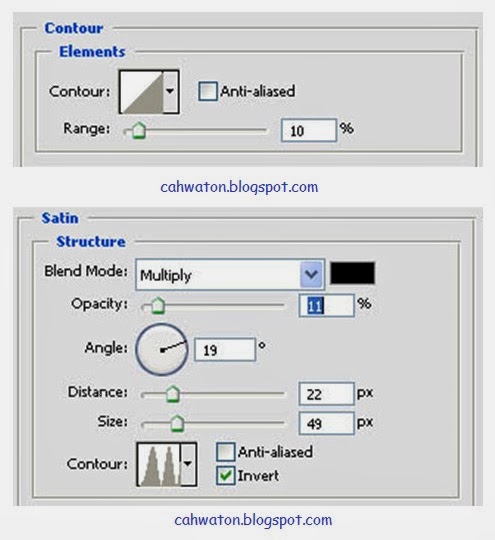
dan terakhir atur Stroke
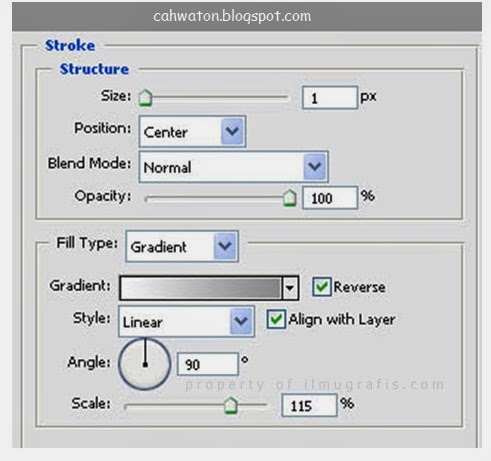
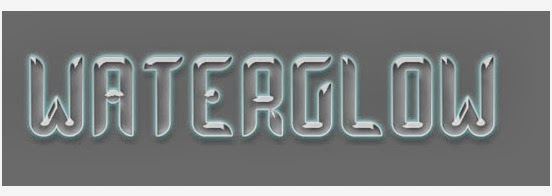
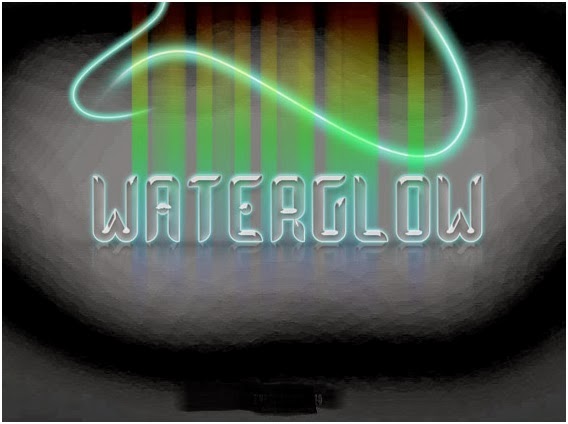
Hasil lainnya :

Sekian dan semoga bermanfaat :D
SELAMAT MENCOBA !!!

0 Response to "Efek Water Glow pada Teks"
Post a Comment